Инструментът за артборд е незаменим помощник в Affinity Designer, за създаване на множество работни области в рамките на един документ. С този инструмент можеш ефективно да организираш и структурираш проектите си. В това ръководство ще научиш как да създаваш, редактираш и управляваш артбордове, за да оптимизираш дизайните си.
Най-важни заключения
- Инструментът за артборд позволява създаването на множество артбордове в рамките на един единствен документ.
- Всеки артборд може да бъде индивидуално оразмерен и позициониран.
- С инструмента за артборд можеш да създаваш артбордове на базата на текущите избрани обекти.
Стъпка по стъпка ръководство
Отваряне на инструмента за артборд
Инструментът за артборд ще намериш в лентата с инструменти на Affinity Designer, скрит зад специфичен иконка. Когато щракнеш върху тази иконка, контекстната лента над работното ти пространство се променя. Тук можеш да избереш желаните размери за новия си артборд.
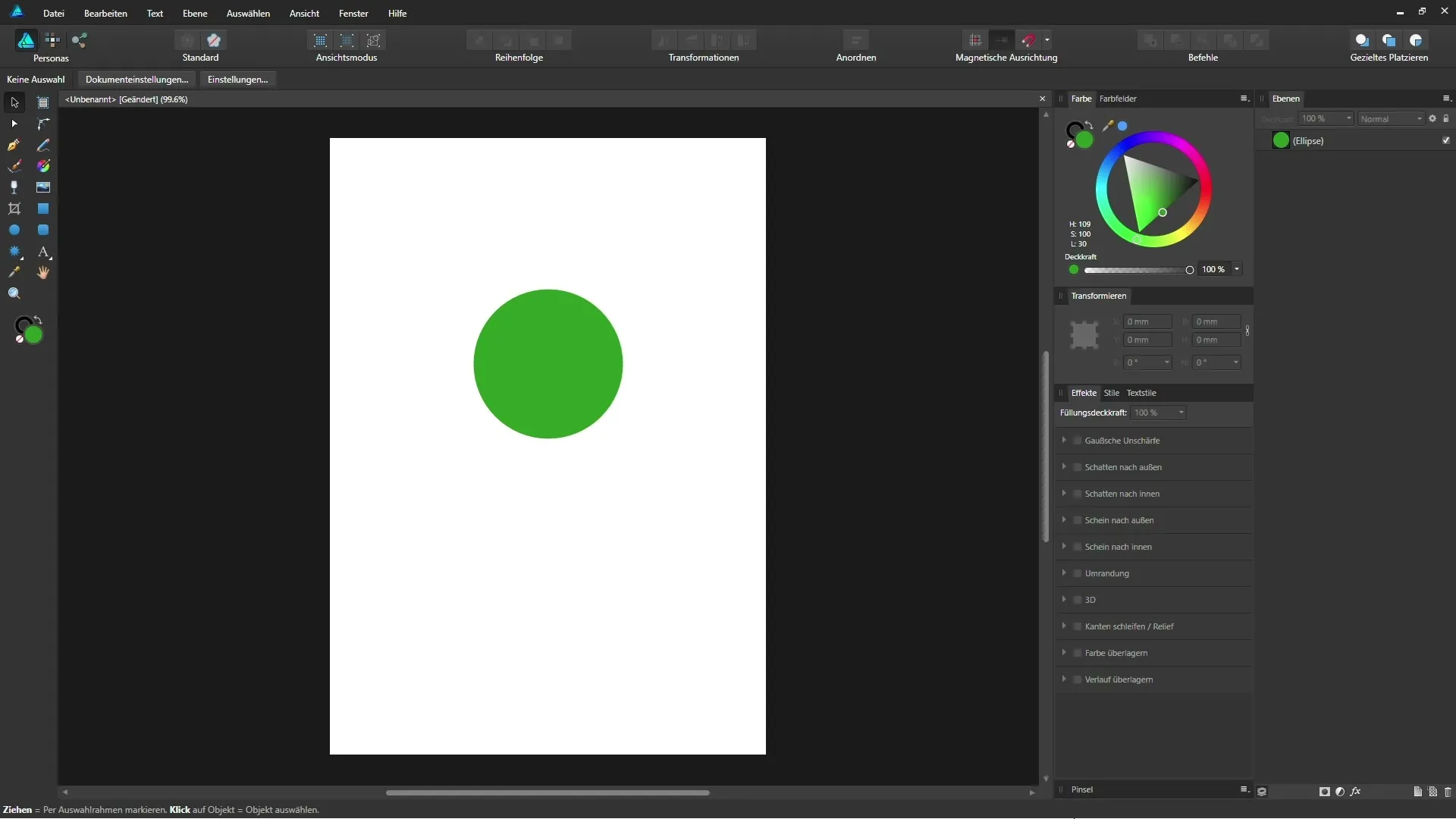
Създаване на нов артборд
За да създадеш нов артборд, първо трябва да имаш актуален документ, например в формат DIN A4. В момента в този документ е поставен един обект. За да добавиш артборд, избери размера „Документ“ и щракни на „Добави артборд“. По този начин ще бъде създаден нов артборд с размера на текущия ти документ.
Добавяне на допълнителни артбордове
Ако искаш да създадеш допълнителни артбордове със същите размери като първия, трябва също да щракнеш на „Добави артборд“. Всеки нов артборд ще бъде незабавно изброен като „Артборд 1“, „Артборд 2“ и т.н. Така можеш лесно да получиш множество артбордове един до друг за различни страници от дизайна си.
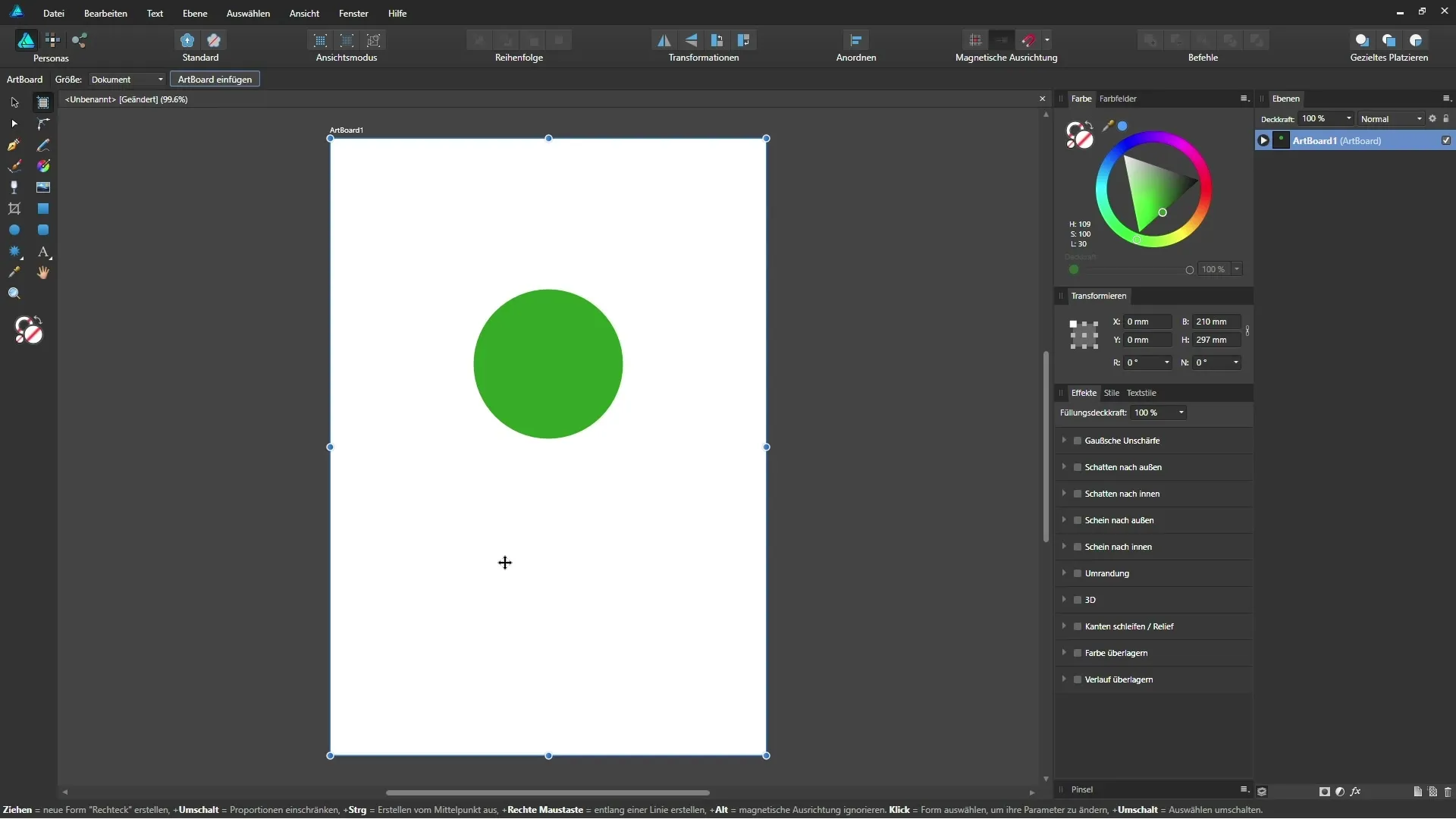
Свободно рисуване на артборд
С инструмента за артборд имаш възможност да рисуваш нов артборд свободно. Просто щракни на произволно място извън съществуващ артборд и плъзни, за да създадеш рамката. При пускане на мишката автоматично се генерира нов артборд, който също ще се появи в палитрата на слоевете.
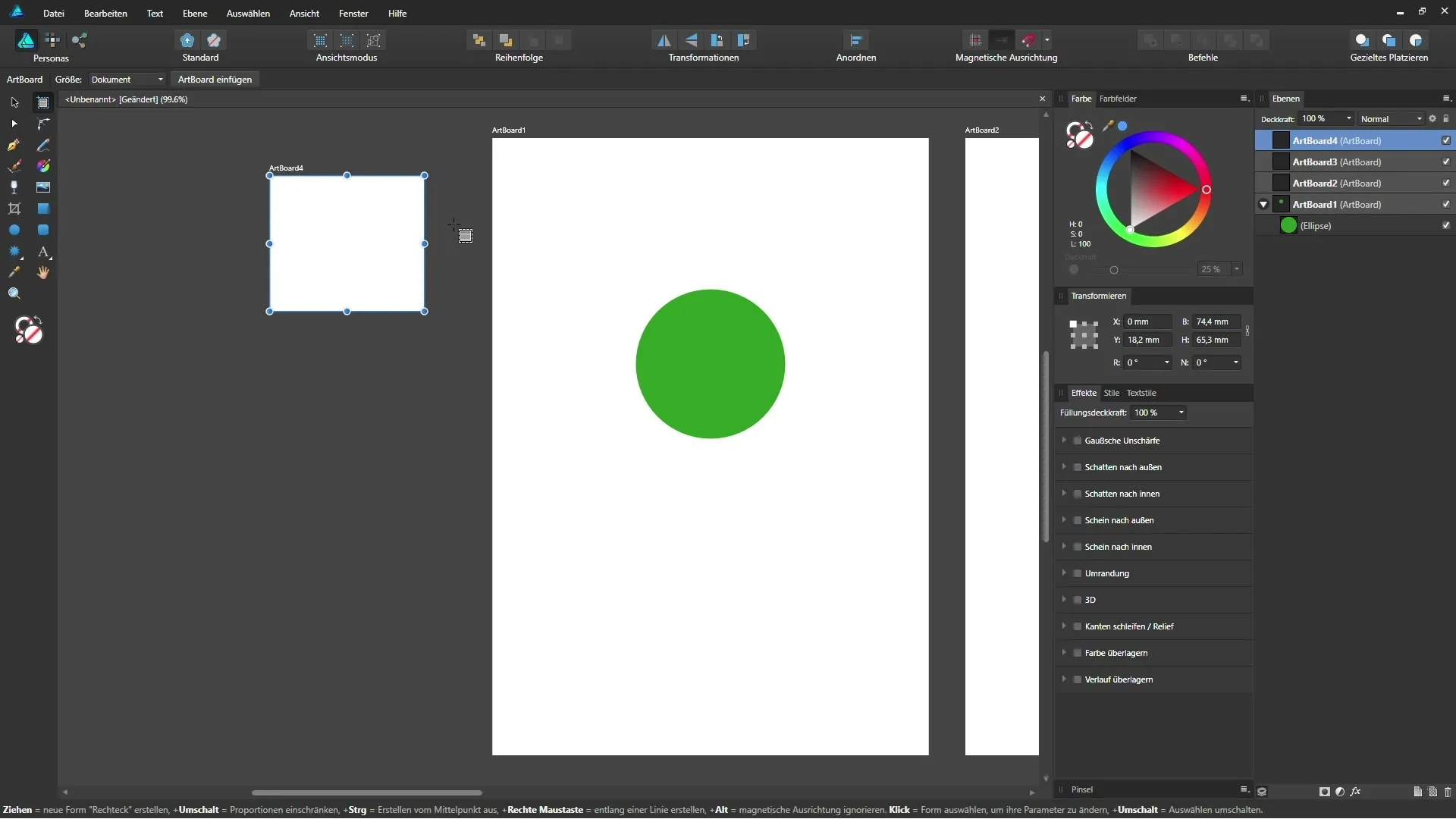
Настройка на размерите на артборд
Ако искаш да настроиш размерите на артборд, можеш да използваш палитрата за трансформиране. Тя се намира под „Преглед“, след това „Студио“ и накрая „Трансформирай“. Тук имаш възможност да въведеш точни широчини и височини за твоя артборд.
Създаване на артборд на базата на избрана част
Допълнителна функция на инструмента за артборд ти позволява да създадеш нов артборд на базата на избран обект. Избери обект, например кръг, с помощта на инструмента за плъзгане. Върни се към инструмента за артборд, избери размера „Избор“ и щракни на „Добави артборд“. По този начин ще бъде създаден нов артборд, който има точно размерите на избрания обект.
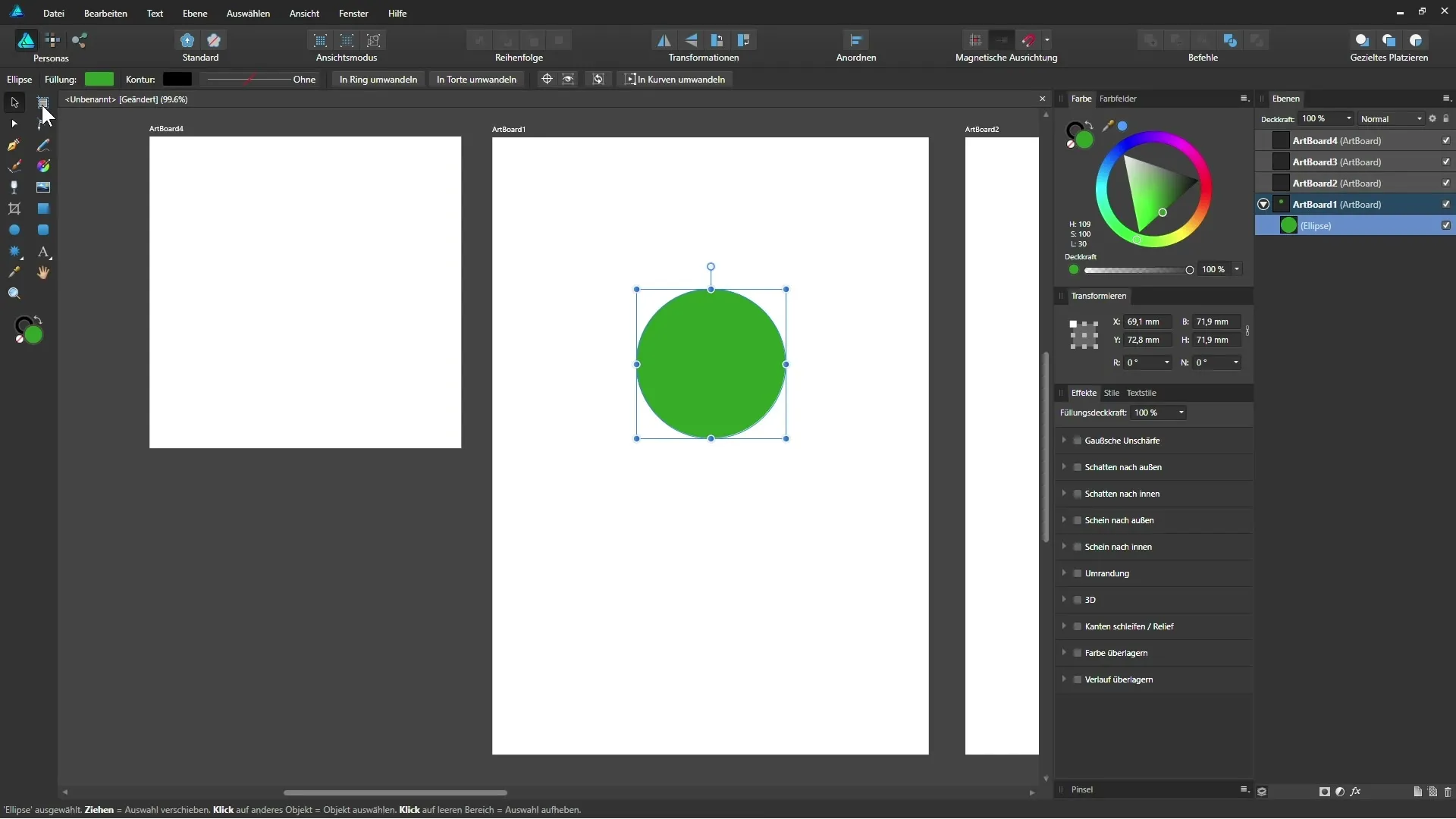
Преместване на обекти между артбордове
След като си създал нов артборд, можеш да преместваш обекти между тях. Ако например имаш кръг на артборд 1 и искаш да го преместиш на новосъздадения артборд 5, това става лесно чрез плъзгане и пускане. Обектът остава на първоначалния артборд, докато не бъде напълно премахнат от него.
Дублиране на артбордове
Ако имаш нужда от съществуващ артборд със същите размери като на друга страница, отново избери инструмента за артборд и постави размера „Документ“ на активния артборд. След това щракни на „Добави артборд“ и нов артборд с идентични размери ще бъде създаден.
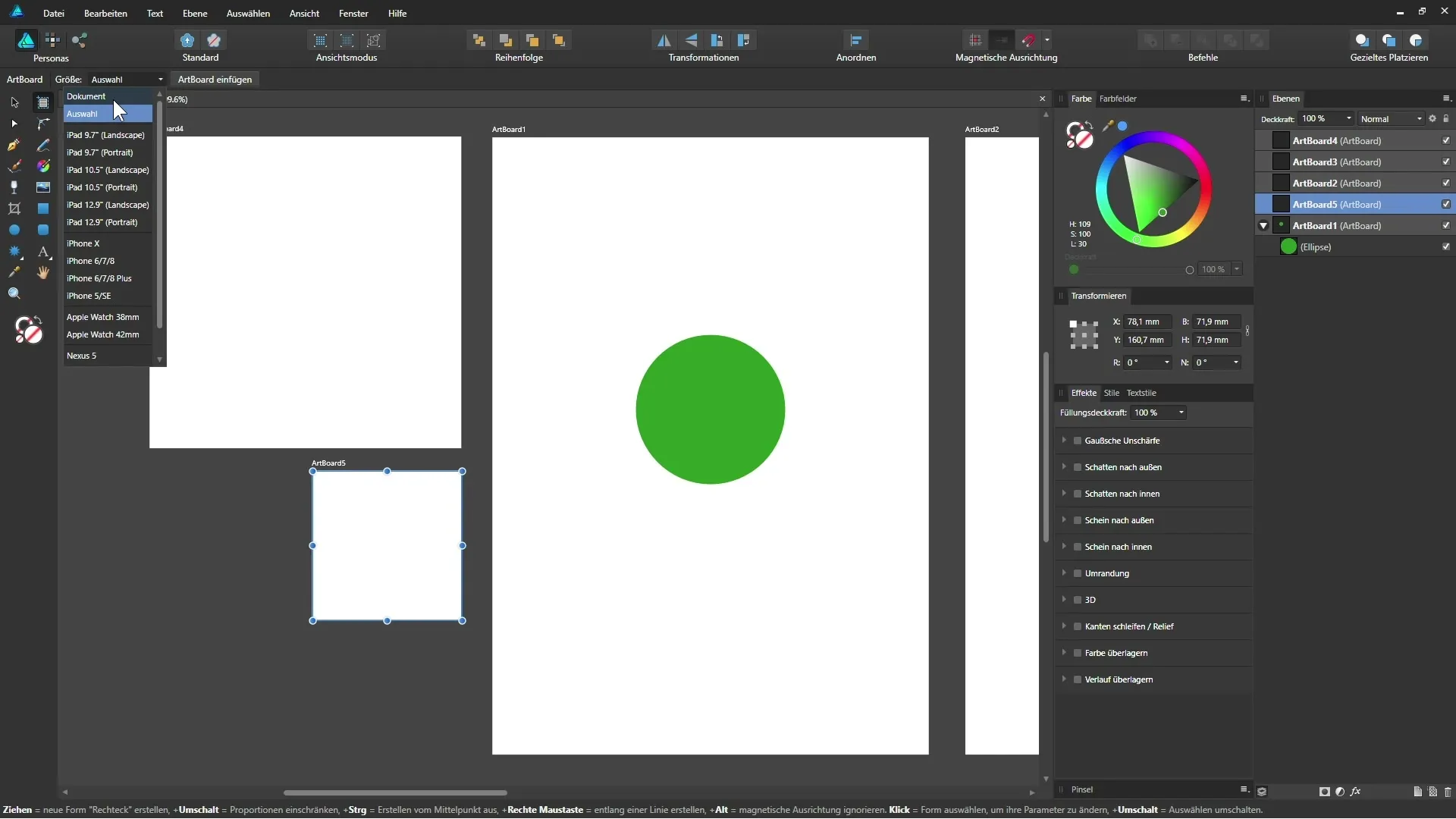
Обобщение - Affinity Designer: Инструментът за артборд в детайли
Инструментът за артборд в Affinity Designer ти позволява да създаваш и управляваш множество работни области в рамките на един документ. Можеш да използваш инструмента, за да създаваш артбордове с различни размери и на базата на избрани обекти, което ти дава голяма гъвкавост и контрол над дизайните ти. Като приложиш тези стъпки, можеш ефективно да организираш и структурираш съдържанието си.
Често задавани въпроси
Как да създам нов артборд?Щракни на инструмента за артборд в лентата с инструменти, избери размера „Документ“ и щракни на „Добави артборд“.
Мога ли да променям размерите на артбордове?Да, можеш да настроиш размерите на артборд чрез палитрата за трансформиране.
Как да преместя обекти между артбордове?Плъзни обекта от един артборд на друг, докато не бъде напълно премахнат.
Каква е разликата между „Документ“ и „Избор“ в размера на артборда?„Документ“ се отнася до целия формат на документа, докато „Избор“ използва размерите на текущо избрания обект.
Мога ли да дублирам артбордове?Да, можеш да избереш съществуващ артборд и да го дублираш с функцията „Добави артборд“.


